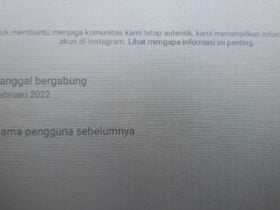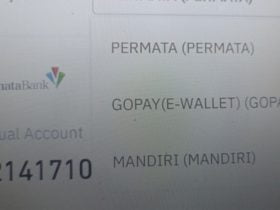HiPoin.com – Membuat album foto secara online bisa kamu kerjakan lewat Canva dengan desain dan template yang sudah tersedia. Seperti yang kamu tau salah satu keunggulan Canva sebagai platform editing yaitu banyak menyediakan template yang bisa digunakan oleh pengguna.
Canva bisa kamu akses secara online di perangkat desktop atau mobile lewat browser atau bisa kamu akses lewat aplikasi pada perangkat Windows, Android, dan iOS. Sangat portable sekali karena bisa digunakan di semua perangkat yang memang sudah umum digunakan oleh masyarakat.
Album Foto atau Photobook merupakan buku yang khusus digunakan untuk menyimpan foto yang sudah dicetak. Baik hanya berupa rangkaian foto saja atau bisa juga berisikan sebuah tulisan yang menjelaskan situasi pada foto tersebut.
Bagi pemula kamu bisa buat desain album foto sederhana yang terpenting yaitu rangkaian fotonya. 1 halaman bisa kamu gunakan untuk 4 foto, 6 foto, atau bisa lebih tergantung dari foto dan selera kamu masing-masing.
Untuk lebih jelasnya langsung saja saya jelaskan cara edit photobook di Canva dengan mudah. Langkahnya mungkin akan sedikit rumit, tetapi yang jelas kamu hanya perlu menggunakan template photobook yang memang sudah tersedia di Canva.
Setelah kamu buat photobook atau desain album nya maka bisa kamu simpan. Tidak tau cara menyimpan desain yang ada di Canva ke perangkat yang kamu miliki? jika belum tau kamu bisa baca artikel tentang cara save desain dari Canva ke galeri.
Cara Membuat Photobook atau Membuat Album Foto Secara Online di Canva
Langkah ke-1: Kamu buka Canva lalu pilih Buat desain
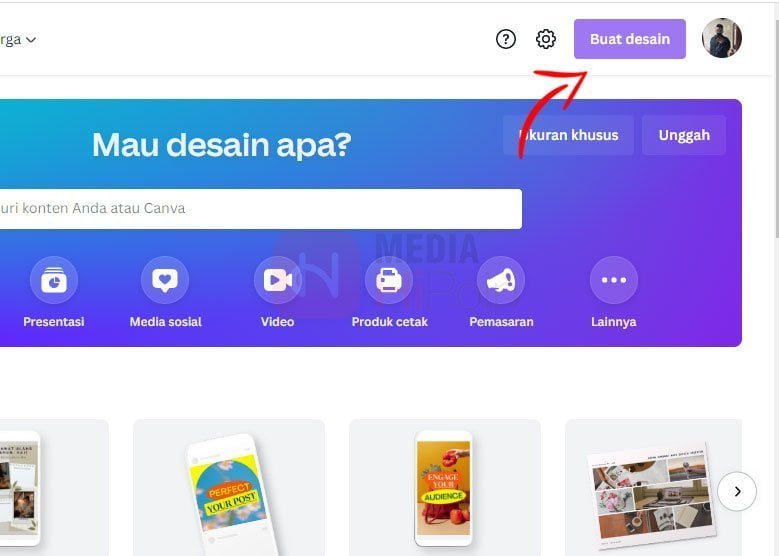
Langkah ke-2: Kamu tentukan sendiri ukuran lembar kerjanya sesuai dengan keinginan

Langkah ke-3: Pada kolom pencarian template silakan kamu ketik dan cari “photobook” atau “photo book“

Langkah ke-4: Nantinya akan tampil beberapa template, silakan kamu lihat-lihat jika ada yang cocok silakan kamu pilih
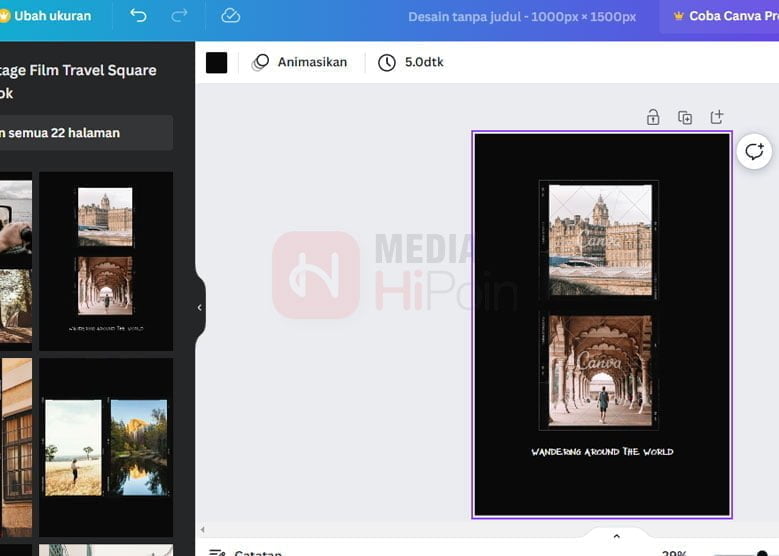
Langkah ke-5: Dan kamu hanya perlu mengganti dan mengedit pada bagian foto yang ada di dalam template tadi menggunakan foto yang kamu miliki
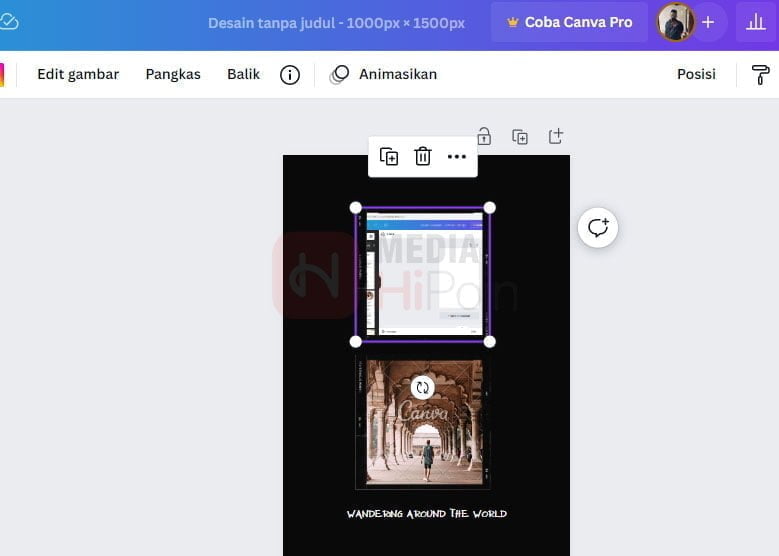
Setelah kamu edit photobook di Canva dengan template yang sudah disediakan kamu hanya perlu menyimpannya. Setelah disimpan bisa kamu cetak langsung karena memang hasilnya sudah sesuai dengan apa yang kamu lihat di Canva.
Misalnya kamu membuat banyak desain dengan banyak halaman supaya tidak memakan waktu yang lama kamu bisa langsung download semua halaman. Jika tidak ingin dicetak kamu bisa buat menjadi format photobook PDF dengan cara menggabungkan foto menjadi PDF.
Itu saja pembahasan kali ini mengenai cara membuat album foto secara online atau lebih tempatnya sebuah photobook. Sebelum saya akhiri kamu bisa baca cara menyimpan file Word menjadi sebuah gambar dengan format JPEG.